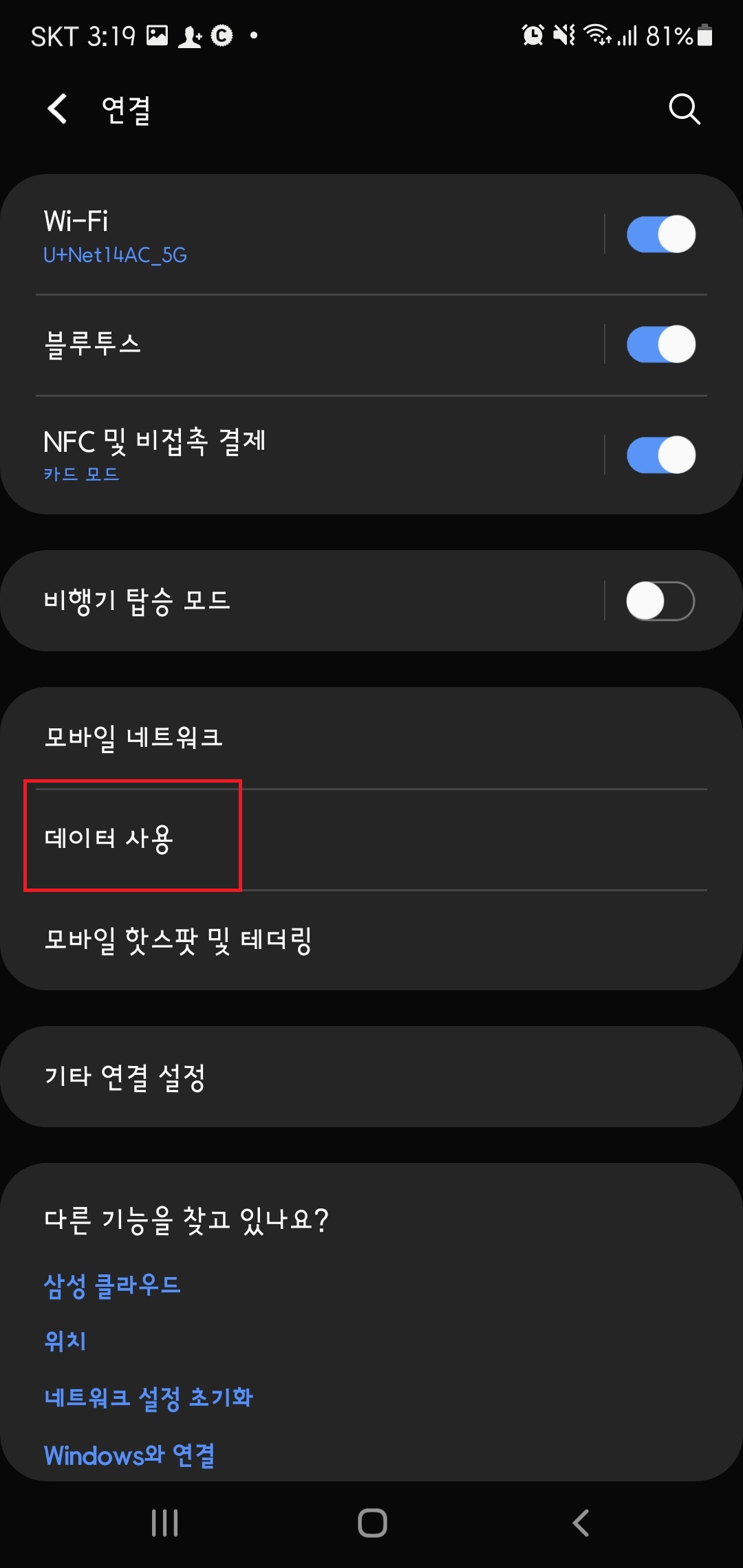안드로이드는 아이폰과 다르게 통화녹음이 기본으로 내장 되어 있다.
아이폰은 제조사인 미국에서 녹음 자체가 불법이기 때문에 우리나라에 들어올 때도
녹음 기능이 없는 것으로 알고 있다.
그래서 별도의 APP을 쓰거나 탈옥을 해서 사용 한다.
기본적으로 보통 안드로이드는 통화 녹음이 기본으로 저장되도록 되어 있는데
이게 경우에따라서 안되는 경우가 발생을 합니다.
그래서 우리는 자동으로 녹음 또는 녹음 하는 방법을 보도록 하겠습니다.
순서되로 해보죠.

안드로이드의 통화 버튼을 먼저 터치 합니다.

그럼 통화 목록에서 빨간 상자의 설정 버튼을 터치 합니다.

그럼 다음과 같이 설정 리스트가 나옵니다.
거기서 빨간상자의 설정 항목을 터치 합니다.

빨간상자의 통화 녹음을 터치 합니다.
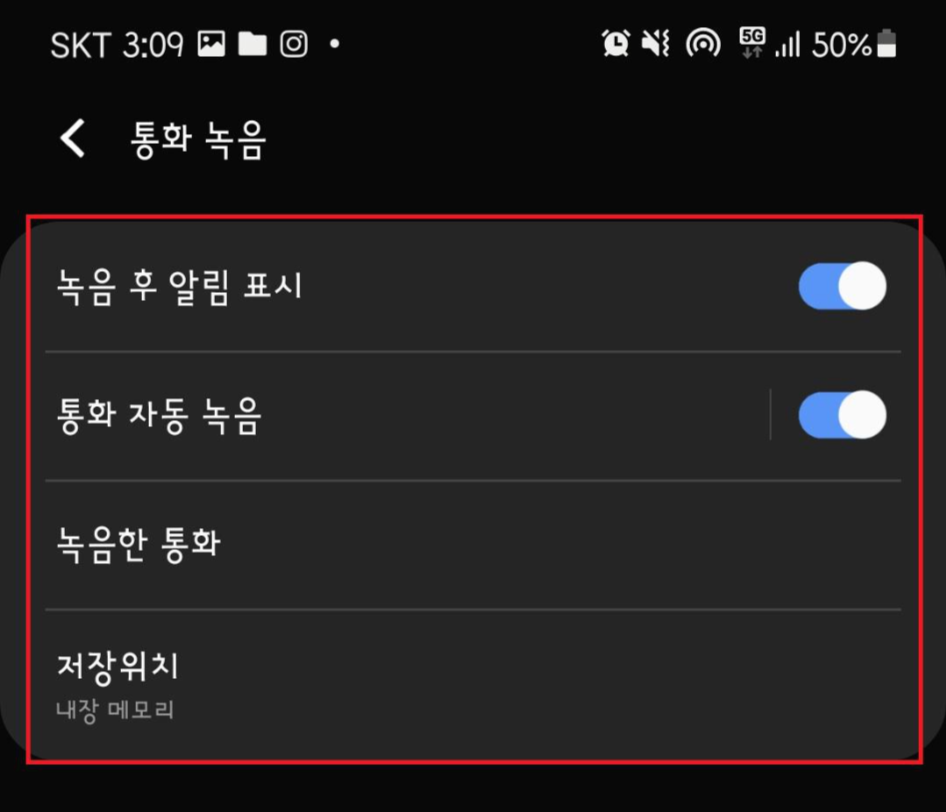
그럼 다음과 같이 화면이 나옵니다.
여기서 통화 자동 녹음을 화면과 같이 설정을 한다면
앞으로 전화를 할 때마다 자동으로 녹음을 해줍니다.

녹음한 통화 메뉴를 터치 하면 다음과 같이 내장메모리 SD카드가 있는 경우 SD카드 목록이 나옵니다.
이 부분은 저장할 곳인데요. 저는 기존에 내장메모리에 저장을 했지만. 오늘 이후로는 SD카드로 할 예정입니다.
오디오쪽은 용량을 크게 잡아 먹진 않지만 이게 쌓이다 보니. 무시 못할 수준이 되더라구요.

내장메모리에 이렇게 그동안 저장된 통화 내용들이 있습니다.
지금까지 소개된 순서로 하시면 누구나 통화 목록을 확인 또는 설정을 할 수 있습니다.
오늘도 스마트폰의 도사가 되기 위하여!!
그럼 수고들 하세요.
'APP소개 > 스마트폰' 카테고리의 다른 글
| [안드로이드] 블루투스 오디오 코덱 확인하기 (0) | 2021.08.31 |
|---|---|
| [안드로이드 파일이동] 내장메모리 -> SD카드로 이동 하는 방법 (0) | 2021.08.13 |
| [티맵] T-MAP 내차량 등록하여 유용하게 사용하자 (0) | 2021.07.20 |
| [안드로이드] 와이파이 테더링 하여 사용하기 (0) | 2021.05.29 |
| [안드로이드] 데이터 사용량 확인 하기 (0) | 2021.04.11 |